モニター必要かも。
imac売却に伴い、macbookでのパソコン運用がスタートしましたが、
やはり画面サイズが小さいため、作業を行うのにもどかしい状態でした。
性能については全く問題ありません(むしろオーバースペック感あります)が、パソコン変えてからもう少し環境見直したいなという欲求が出てきてしまい、購入に至りました。
また、今回購入したのはDELL製のウルトラワイドモニターですが、使っていることを紹介している記事が少なかったので、使用感がどんな感じか紹介できたらなと思いましたので書きます。
製品選定まで。
まず、モニターを選定するにあたり、どういったことが条件になるのか、自分なりに考えました。
(下記参照)
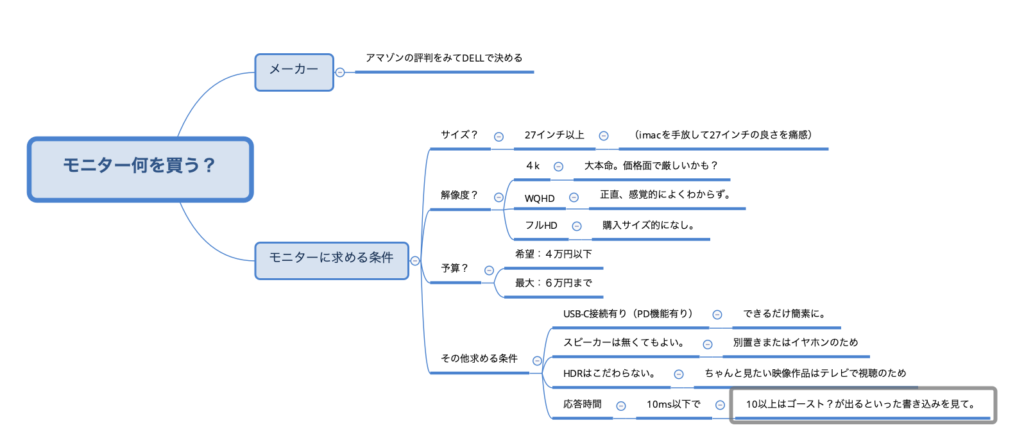
せっかく買うんだから、また前のパソコンみたく10年とか使うことを考慮して、なるべく大きくて使いやすそうなものを選んでいきたいと思ってました。
上記のような思考の中、DELLの通販サイトを見てしばらく考えていましたが、比較の対象になったのは次の中の3点でした。
| 製品名 | P3421W | U2720Q | P2721Q |
| サイズ | 34.14インチワイドモニター | 27インチワイドモニター | 27インチワイドモニター |
| 解像度と アスペクト比 | WQHD 曲面 21:9 | 4K 16:9 | 4K 16:9 |
| HDR有無 | 無し | HDR有り | 無し |
| パネルタイプ | IPS | IPS非光沢 | IPS非光沢 |
| 入力 | USB-C,HDMI,DP | USB-C,HDMI,DP | USB-C,HDMI,DP |
| ハード面の条件 | 高さ調整/チルト/フレームレス | 回転/高さ調整 | 回転/高さ調整/フレームレス |
これ以外に、S2721Q(アマゾンではS2721QS)という税込約37,000円の安くて4Kモニタもあったのですが、USB-Cポートがなく除外にしました。(ただかなりの売れ行きのようで、調べれば調べるほどS2721Q(S)推しの記事やyoutubeが多くありました。)
色々検討の結果、初めはP2721Qの27インチモニターに決めて、これで行こうと注文したのですが、1月下旬注文で納期が4週間と言われ、まあ仕方ないかと待っていたら、気がつけば納期が3月11日に・・・。ちょっとどうかと思い、サポートに電話してみたら、本当は4月の1週目です・・・というよくわからない回答をもらうことになり、そこまでは待てないとなりキャンセルへ・・・。
どうしようかと思い、2万円UPするがU2720QS(アマゾン)でほぼ即納で売っていたのでこれにしようかと考えたのですが、せっかく6万円まで出すなら、でっかいワイドモニターを使ってみようと34インチワイドモニターにすることに。
dellのサイトを覗いてみたら、P3421Wならば即納だったので、そちらに決めました。
さあ開梱!
翌日には箱が届きました。(物さえあればdellの配送、早いですね・・・)


開けてみて思ったのが、まずでかい。
わかってはいたのですが、横幅で81cm。圧倒的な存在感です。


USB-Cでの入力時に限り、USB3.0が使用できるようだ。ただし、PDのポートを使用すると、性能はUSB2.0まで落ちるよう。試しにこの端子にタイムシフトマシンのHDDを接続してみたところ、100〜200MB/s程の転送速度でした。
個人的には、転送速度にはそこまで興味がないのでまあいいか。と言った感じです。
また、設定などは背面のスティックで操作を行うのですが、これは使いやすいと思いました。
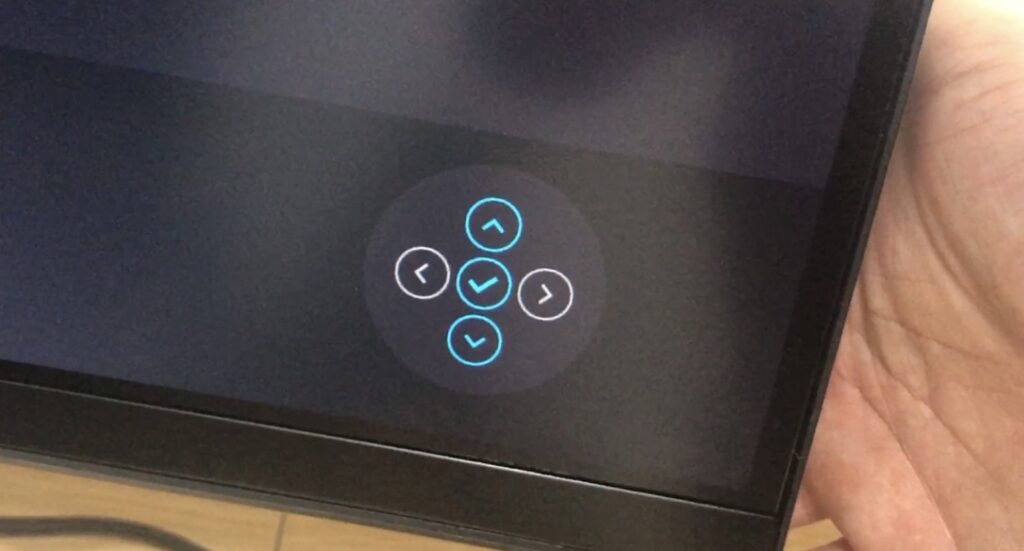
裏のスティックを触りながら、画面を見て操作。直感的で使いやすいです。(そんなに触らないですが、会社で使っているacerモニターが究極に使いにくいため、無駄に感動してしまった。)

接続。
・・・つかない。
どうやらmacbookについてきた純正ケーブルでは動かない模様・・・。
気を取り直して、dell製品についてきたケーブルを使用したところ、

ついた!
デカさに感動ですね。
ここまでくると、ノートPCの画面を使うことなく、クラムシェルモードで充分使えそうです!
少し使ってみた感想…。
画面の精細さ・・・顔を画面の10cmくらいまで近づけて見ると、荒さが目立つ。けども正直そこまで顔を近づけて見ると逆に左右の画面が広すぎて見えないので遠避ける必要があることから、そこまで気にならずといった印象。
色味・・・・・・・IPSパネルからか、全体的な色には白みを感じる。黒色については、正直真っ黒という印象ではない。薄い?
応答速度・・・・・youtubeくらいしか見ないのですが、特別に不具合を感じず。
ドット抜け・・・・無し。(よかった。)
色味の感じは下の通り。端っこの方はちょっと暗くなっていますね。
(余談ですが、テレビを買う時に価格コムとか見ていていつも思うことがあります。端部が暗くなっているのでめちゃくちゃ文句言う人がいるようですが、正直白い画面にするから気になって、普段の映像でそんなに気になることある?って思ったりしちゃいます。)
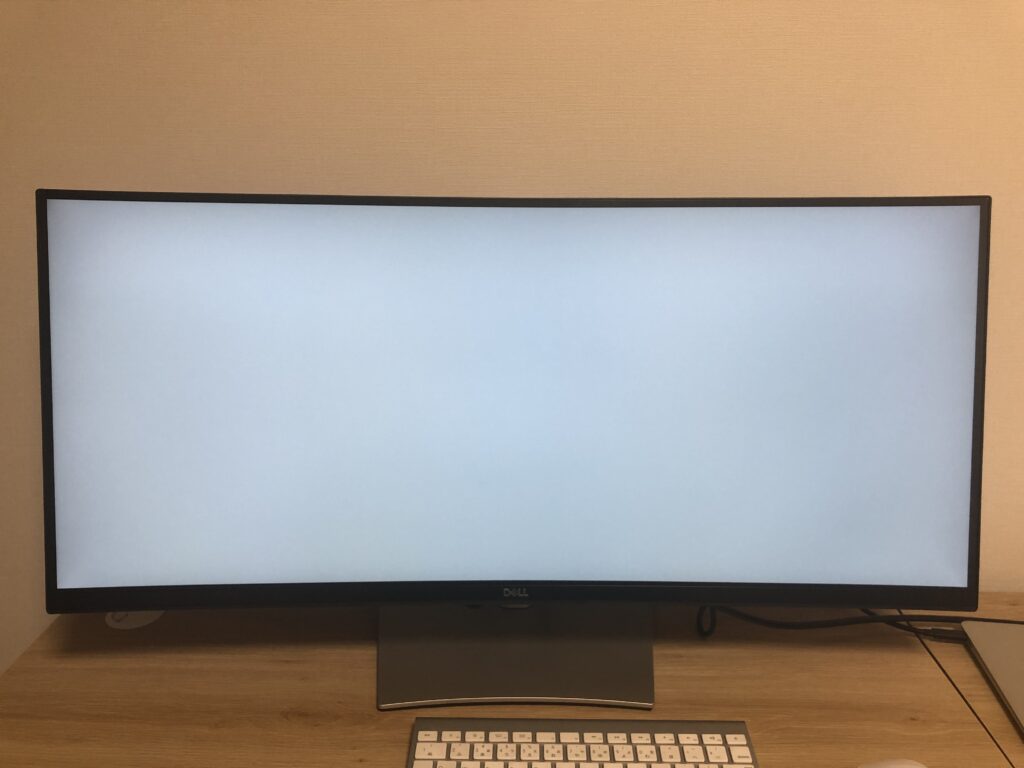
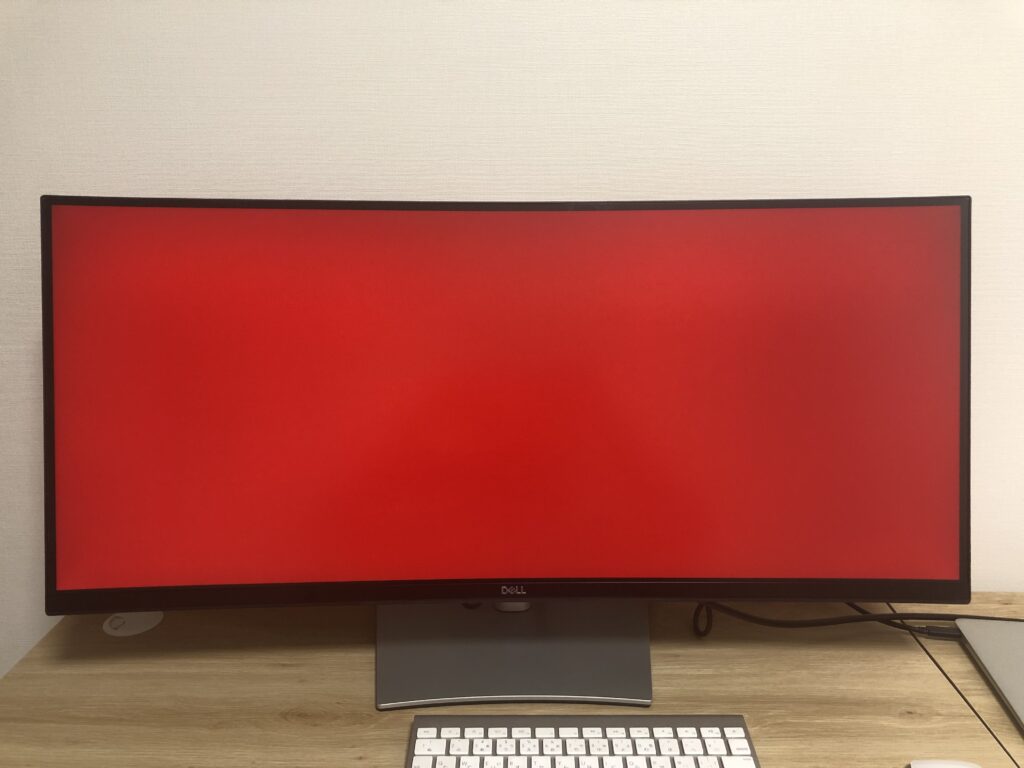
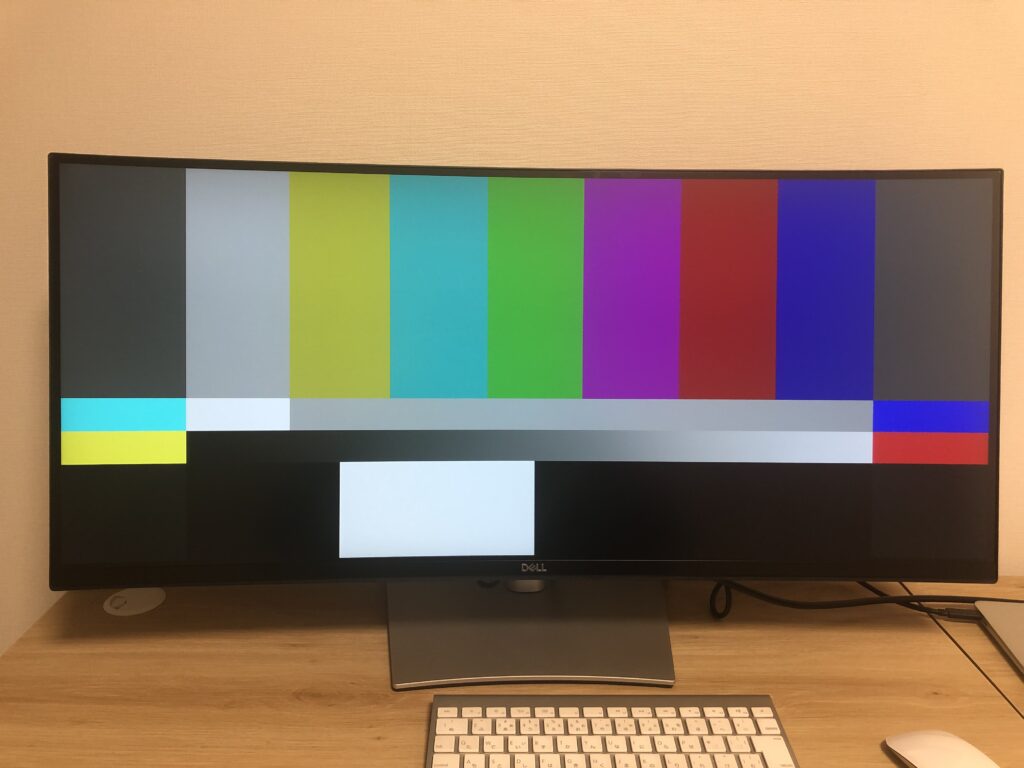
(1〜2枚目見ますと気になりますが、3枚目見ていると特に気にならないと思っちゃいます。)
とまあこんな感じですが、普通に使っていると普通に使い勝手良いです。
会社ではノートPC +23インチモニタで2画面でやっていますが、真ん中の仕切りがないことによって目線の行き来が近くて良さげですね。
あと、縦3列にウィンドウを分割もできるので、これも使ってみてよかったかなと思っています。
※画面分割を行う際は、アプリ「Magnet」を購入・使用しています。(更新日2022/2/23時点で980円とのこと)
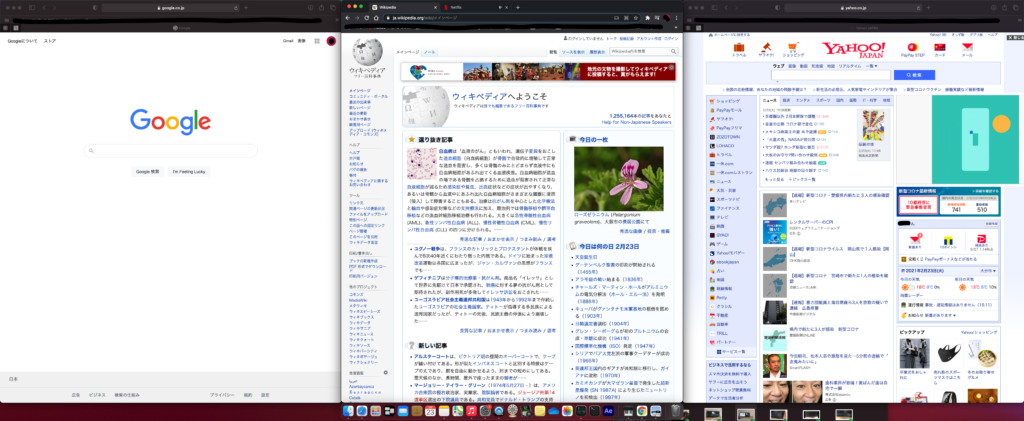
他にも、Picture-by-Picture(PbP)やPicture-in-Picture(PiP)の機能もあるようですが、これはまだ使っていない機能なのでまた後日ご報告しようと思います。
あとは、デスクの大きさ足りてなくない?と思われる方もいるかもしれませんが、
それは思った方が正しくて、私の今のデスクは奥行き45cmしかなく、正直画面がかなり近いです。
これはデスクもいま準備中なのですが、納期待ちなのです。また新しく到着したら、
デスク周りもご紹介できたらなと思います。
その後
DELL製34インチウルトラワイドモニターが家に来てから、およそ2ヶ月程が経過しました。
ざっとこの前は来て少し触った感じのご紹介だったので、今回は普通に使ってみた感じをご紹介できればと思います。
トラブル
macbookでの使用は問題ありませんが、仕事で使用しているHP ProBook 450 G5での使用時に、USB-C接続を試してみたところ、モニター本体がカチカチ音がして接続できず。PD接続で快適になるはずが動作しない・・・。macで使用できていることを考えると、モニター側ではなくパソコン側の問題かなと思い、USB-C接続は諦めることに。HDMI接続となりました。
原因は不明で、会社の方の設定で制限されているのかなと勝手に自己完結しました。
(他にUSB-CのPD対応のPCがないため、検証ができず・・・)
にしても、電源が充電されないのはまずい・・・。会社の充電器を毎回持って帰らなければいけないなんて、ただでさえ重いカバンがもっとひどいことになってしまう・・・。
ということで、近くにあるUSB-Cのもののうち、試しでmacbookの充電器で試してみると・・・。
普通に充電されました。とりあえず、よかった。
使用感
・画面の大きさについて
使用していて特に問題は感じませんが、デカすぎ感はあるかもしれません。ただし、これは私の使用しているデスクの奥行きが狭いことに原因の一端がありそうです。

現状、デスク奥行き45cmの場合だと画面大きさの限界は27インチかもしれません。なんだったら、27インチモニターでも大きすぎ感ありえます。(参考に前の記事の写真掲載しますが、27インチモニターをおくとこんな感じに。目が近いので27でもかなりデカく感じます。)

それ以上大きいサイズのモニターを使用される場合は、デスクの大きさと相談したほうが良いです。
(早くデスクが届いて欲しいです・・・。)
あと、34インチモニターを導入してみての感想としては、会社でのPC環境での比較ですが、ノートPC 画面をメインに使用して、サブに23インチモニターを設置して2画面で使っていましたが、在宅での34インチモニターを導入してみたら、ノートPCの画面はみる必要がなくなりました。
クラムシェルモード(閉じて使う)での運用が使い勝手がいいです。パソコンを閉じて使用するので、そこに書類を置けるようになりました。
あと前にも言いましたが、動画編集の時はほんと楽です。横に広いのでバーが長く、編集エリアがかなり広いため使い勝手がめちゃくちゃいいです。ウィジェットもたくさん展開できます。
・応答速度について
M1 macbook Airでの使用時:usb-c接続で使用していますが、特段問題なし、遅いなと感じることはありませんでした。
HP ProBook 450 G5での使用時:HDMI接続ですが、若干のもっさり感が生まれていました。ただしこれは仕事PCのスペックの問題もあるかもしれないためなんとも言えませんが。これは参考程度としての情報です。
PbPとPiPについて
・Picture-by-Picture(PbP)やPicture-in-Picture(PiP)について
初めて使ってみた時は、「おー!」となります。
が、2度と使うことはないと思います。わざわざ2画面映す理由がありませんでした。右下のあたりにちっちゃく画面表示することが可能ですが、その分背中の画面が映せないため、モヤモヤしました。
Picture-by-Picture(PbP)
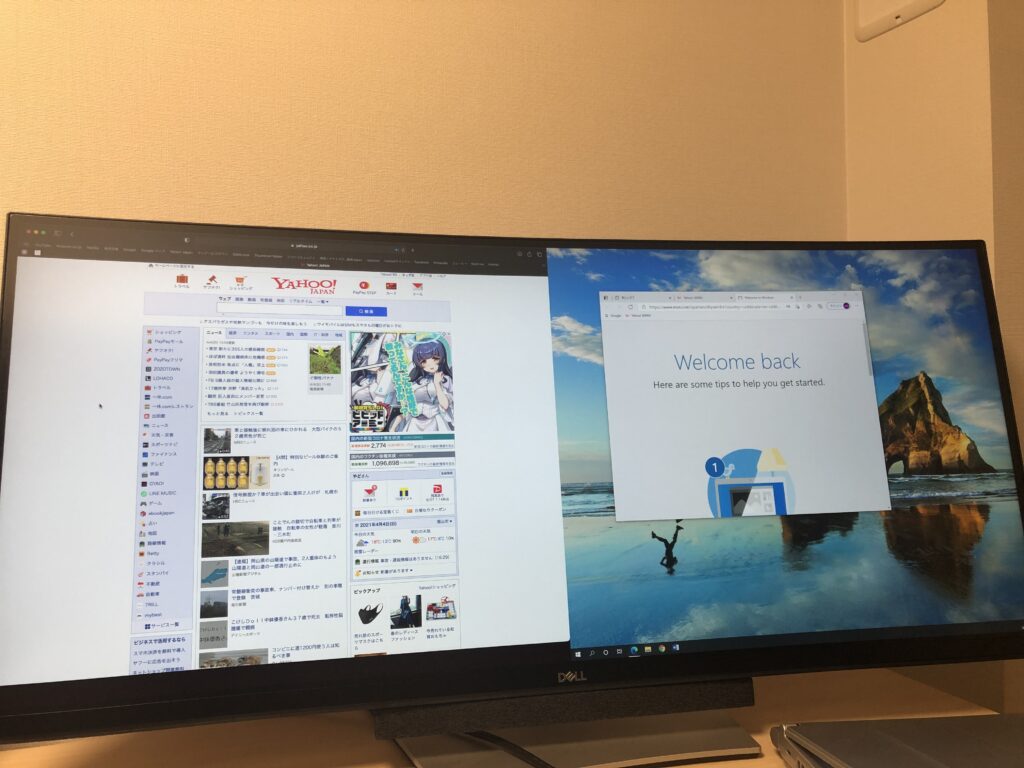
画面を半分にして使えます。据え置きゲームの時なんかには、使えるかもしれません。入力の指示は、個別に選択できます。(HDMI、USB-C、DPのうち2つを選択)
Picture-in-Picture(PiP)
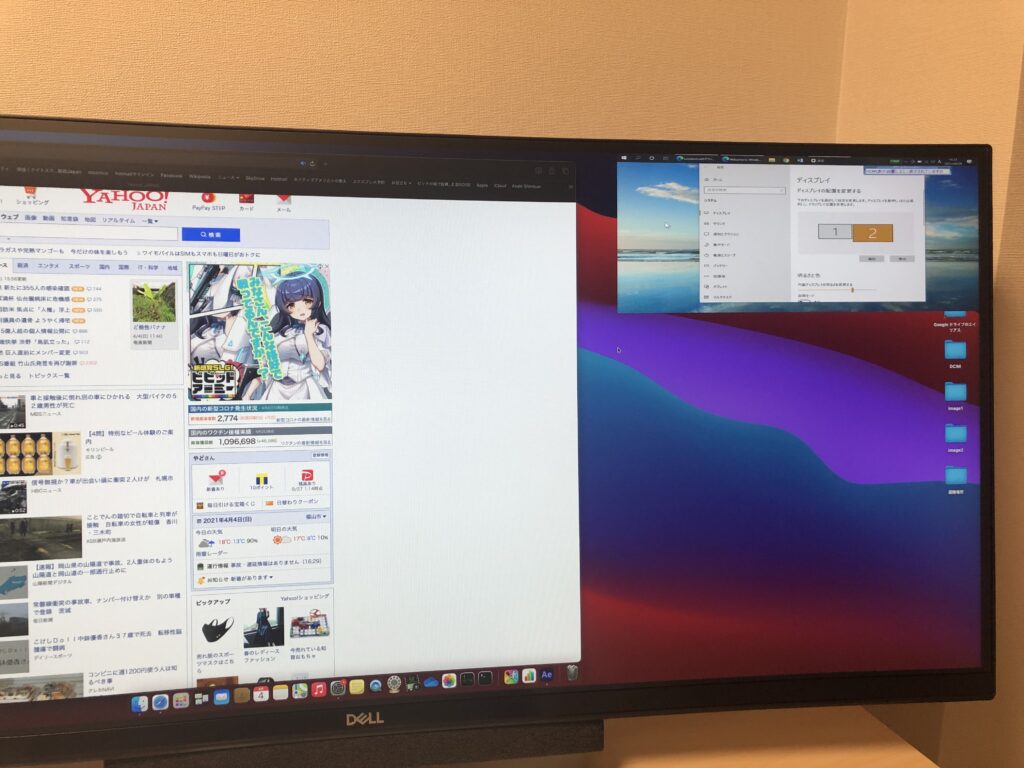
右上や右下など、任意のコーナーに画面を映せます。が、その分背中の画面は当然見えませんので、使うことはないかも・・・
以上、今回はDELL P3421W ウルトラワイドディスプレイモニターを購入した経緯と使ってみた感想の紹介でした。
誰かのご参考になったならば、幸いです。
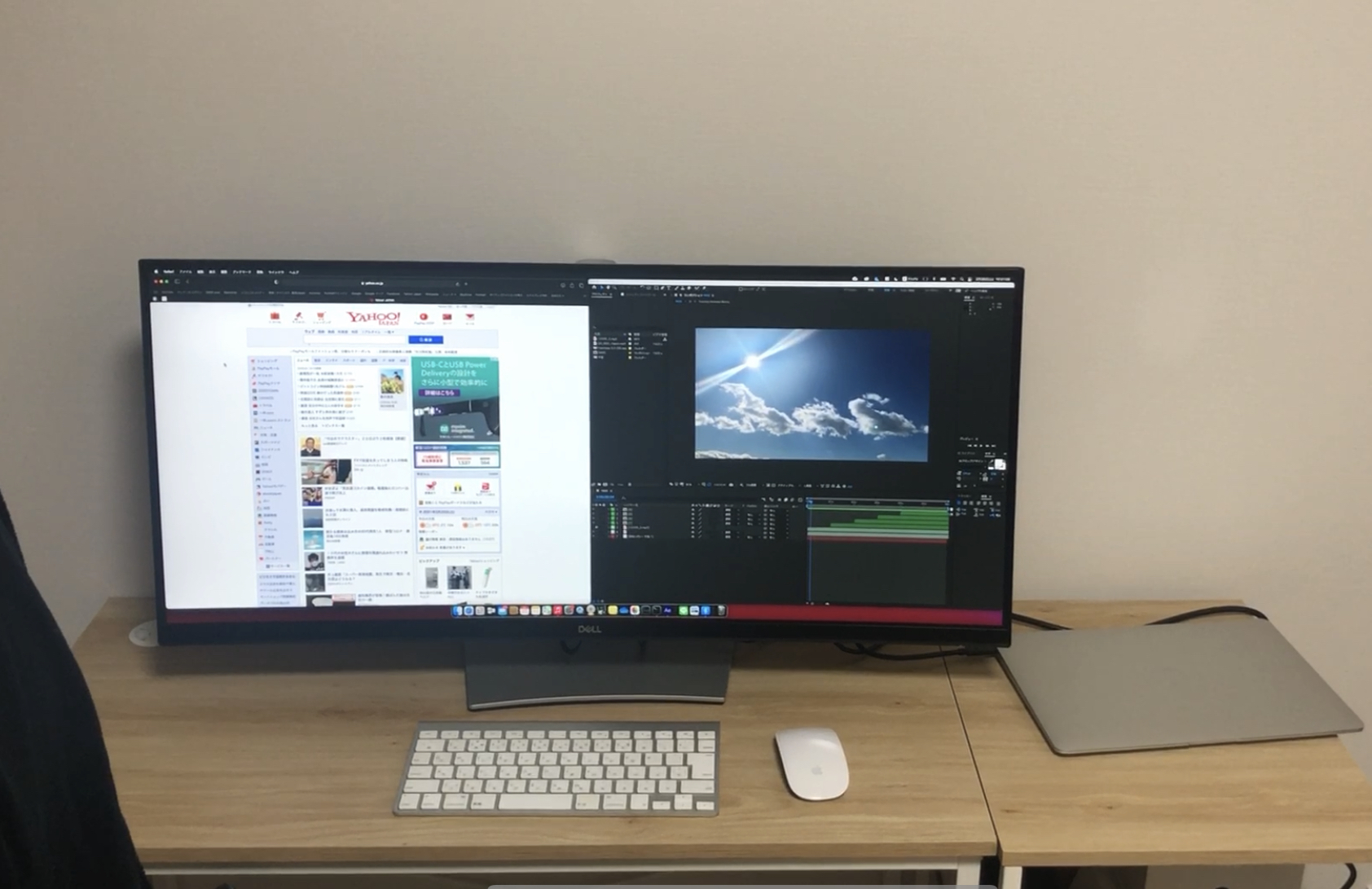


とても参考になりました!
P3421Wが欲しくなり購入したのですがDellDisplayMagagerのMac版非対応でした、
ブログに掲載されています3分割はMagnet等の他のアプリを使用されていますでしょうか??
よければ参考に教えていただけますと幸いです!
CTさま
コメントありがとうございました。
3分割を含むウィンドウの調整を行う際は、Magnetのアプリを使用しています。
(Windowsでは標準で画面配置の機能がありますし、DELLのソフトもwin用ですし、
MACでは購入しないといけないのが少し不便ですよね。)
※文章中に記載がないので、あとで追記しておこうと思います。ありがとうございます。